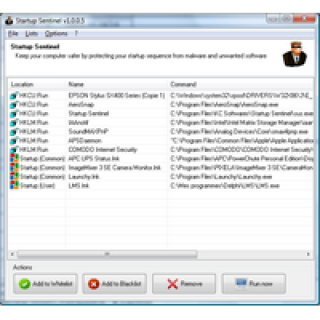Startup Sentinel SuS
Startup Sentinel SuS
Mit Startup Sentinel den Autostart managen und somit schnelleres Booten erreichen
Tuning-Tools für den Computer gibt es eine ganze Reihe. Viele dieser Tools und Programme setzen dabei vor allem darauf, Prozesse zu verschlanken und dem Rechner somit zu mehr Performance zu verhelfen. Startup Sentinel verfolgt dieses Prinzip nur am Rande. Vielmehr erlaubt es die Freeware, den Autostart des Rechners im Blick zu behalten und auf diese Weise das Hochfahren des Systems zu beschleunigen und sicherer zu gestalten. Ein langsamer Start des Betriebssystems ist damit passé und der Computer startet deutlich schneller. Als Nutzer von Startup Sentinel kann man ganz einfach selber entscheiden, welche Programme und Tools direkt beim Start geladen werden sollen – so kann man die Leistungsfähigkeit des Rechners aktiv beeinflussen.
Windows Registry und Autostart mit Startup Sentinel optimieren
Das Programm Startup Sentinel macht es unter anderem möglich, die Windows Registry zu analysieren und somit die Autostart-Programme im Blick zu behalten. Alle automatisch startenden Programme werden dabei übersichtlich in einer Liste angeordnet und können dann manuell ausgewählt werden. Dabei entscheidet der Anwender, ob die Programme automatisch gestartet werden sollen oder ob dies nicht der Fall gewünscht ist. Eine Back-List sowie eine White-List stehen hierfür zur Verfügung. Die entsprechenden Programme können ganz einfach und bequem zu einer der Listen hinzugefügt werden und lassen sich so vom Autostart ausschließen. Bei veränderten Anforderungen können die Einstellungen immer wieder angepasst und umgestellt werden.
Hochfahr-Prozess des Computers mit wenigen Klicks optimieren
Mit der kostenlos nutzbaren Software von Startup Sentinel lässt sich ganz effektiv und dennoch einfach eingreifen, wenn der Computer beim Hochfahren und Starten zu viel Zeit benötigt. Das Programm erlaubt es, die Autostart-Programme zu managen und auf diese Weise eine Black- und White-List einzuführen. Somit werden nur noch Programme gestartet, die benötigt werden. Überflüssige Software oder nur selten gebrauchte Tools können so aus dem Autostart entfernt werden und belegen beim Hochfahren keine Ressourcen. Der Boot-Vorgang wird auf diese Weise beschleunigt und der Computer ist schneller zu verwenden. Viele Programme, die beim Start ausgeführt werden, benötigen viele Nutzer nicht direkt und beenden diese sofort nach dem Start wieder. Dies kann man auch von Vorneherein deaktivieren und die Leistung des Computers somit steigern. Viele weitere Funktionen bietet Startup Sentinel allerdings nicht, so dass das direkte Optimieren des Systems oder das Löschen und unnützen Dateien nicht möglich ist. Hierfür stehen für Windows Anwender allerdings zahlreiche andere Tools bereit, die dies ermöglichen und den Computer auf anderer Ebene optimieren können.
Download - Verfügbare Versionen
| sus.exe |  |
Video und Anleitung
Ähnliche Downloads
Der Winpooch Watchdog überwacht wichtige Windows-Systemverzeichnisse und die Registry auf Änderungen. Jede Änderung wird protokolliert und angezeigt. So kommen sie Viren, Spyware oder Trojanern schneller auf die Spur. Zu jeder Änderung gibt es nützliche Tipps.

RogueRemover findet installierte Gauner-Programme, wie Spyware oder Adware, auf Ihrem Rechner und de-installiert diese.

Mit dem TweakNow RegCleaner wird Ihre Windows-Registrierdatenbank einer gründlichen Reinigung unterzogen. Das Programm entfernt u.a. verwaiste Datenreste, die bei der Deinstallation von Programmen in der Registrierdatenbank übrig geblieben sind.

Comodo System Cleaner reinigt ihr System und entfernt unnötigen Datenmüll von der Festplatte. Entfernen sie so ungültige Registry-Einträge, löschen sie unnötige Dateien von der Festplatte oder entfernen sie Gebrauchsspuren zahlreicher Anwendungsprogramme.

Programm-Manager zur Verwaltung und De-Installation aller installierten Programme, Treiber, Windows Services und Windows Updates. Der Programs Manager kann Installationen überwachen und vollständig rückgängig machen, sowie Backups installierter Programme erstellen.